Wenn Sie auf einem Gerät arbeiten, auf dem Windows 10 ausgeführt wird, werden Sie möglicherweise im Task-Manager unter den ausgeführten Microsoft Edge-Prozessen feststellen, auch wenn Sie diesen Browser nicht verwenden.
Diese Prozesse, MicrosoftEdge.exe, MicrosoftEdgeCP.exe und MicrosoftEdgeSH.exe, werden dort als angehalten angezeigt. In diesem Zustand verwenden sie keine Speicher- oder Prozessorressourcen. Einige Benutzer möchten Microsoft Edge jedoch möglicherweise auch in diesem Status blockieren. Wenn Sie Microsoft Edge überhaupt nicht verwenden, gibt es keinen Grund, es im Hintergrund auszuführen.
Diese Anweisung ist für die neuesten Versionen von Windows 10 geeignet, funktioniert jedoch möglicherweise nicht mit einem neuen Browser, der auf der Chromium-Engine ausgeführt wird. Wir können sie überprüfen, nachdem sie angezeigt wurde.
Für unseren Zweck ist es erforderlich, die Windows-Registrierung zu bearbeiten und auf der Einstellungsseite etwas zu optimieren. Microsoft Edge kann jedoch weiterhin manuell gestartet werden.
Lass uns gehen:
Einstellungen

Das erste, was Sie tun müssen, ist zu verhindern, dass Edge im Hintergrund startet.
- Öffnen Sie die Einstellungen mit dem Win-I-Hotkey.
- Gehen Sie zu Datenschutz> Hintergrundanwendungen.
- Klicken Sie auf den Schalter neben Microsoft Edge, um ihn auszuschalten.
Windows-Registrierung
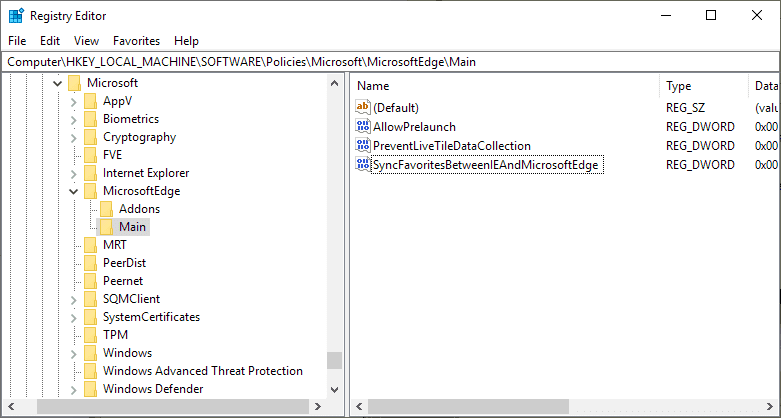
Um die Registrierung zu bearbeiten, müssen Sie über die entsprechenden Berechtigungen im System verfügen. Ich empfehle, vor dem Bearbeiten eine Sicherungskopie der Registrierung zu erstellen.
Sie können die
gewünschte Datei herunterladen, anstatt die Registrierung manuell zu bearbeiten. In der Regel ist es jedoch am besten, dies von Hand zu tun, um besser zu verstehen, was passiert.
- Drücken Sie die Win-Taste, geben Sie regedit ein und drücken Sie die Eingabetaste - der Registrierungseditor wird gestartet.
- Bestätigen Sie die Anforderung von der Benutzerkontensteuerung.
- Wechseln Sie zum Zweig HKEY_LOCAL_MACHINE \ SOFTWARE \ Policies \ Microsoft \ MicrosoftEdge \ Main.
- Wenn der Hauptabschnitt nicht vorhanden ist, klicken Sie mit der rechten Maustaste auf MicrosoftEdge und erstellen Sie einen neuen Schlüssel über Neu> Schlüssel, und nennen Sie ihn Haupt.
- Klicken Sie mit der rechten Maustaste auf Main und fügen Sie die neue 32-Bit-Variable New> Dword (32-Bit) Value hinzu. Nennen Sie es SyncFavoritesBetweenIEAndMicrosoftEdge. Doppelklicken Sie, um den Wert auf 1 zu setzen.
- Klicken Sie mit der rechten Maustaste auf Main und fügen Sie eine weitere New> Dword (32-Bit) -Wertvariable mit dem Namen PreventLiveTileDataCollection hinzu. Doppelklicken Sie, um den Wert auf 1 zu setzen.
- Fügen Sie eine weitere Variable mit dem Namen AllowPrelaunch hinzu und belassen Sie den Standardwert 0.
- Wechseln Sie zum Zweig HKEY_LOCAL_MACHINE \ SOFTWARE \ Policies \ Microsoft \ MicrosoftEdge \ TabPreloader. Wenn TabPreloader nicht vorhanden ist, fügen Sie diesen Schlüssel mit der rechten Maustaste in MicrosoftEdge hinzu.
- Klicken Sie mit der rechten Maustaste auf TabPreloader und fügen Sie eine neue 32-Bit-Variable PreventTabPreloading mit dem Wert 1 hinzu.
- Fügen Sie eine weitere AllowTabPreloading-Variable mit dem Wert 0 hinzu.
- Starten Sie das System neu.
Zusammenfassung
Nach dem Neustart sollten Prozesse von Microsoft Edge nicht gestartet werden. Sie können alles zurückgeben, indem Sie die genannten Schlüssel und Variablen aus der Registrierung löschen und den Start des Browsers in den Einstellungen in den Einstellungen erneut aktivieren.